类型:文字处理
语言:简体中文
更新:2020-10-31 12:53:08.000
大小:
平台:Win All
下载量:46441
- 1[文字处理]云上pdf阅读器官方版下载 v1.0.7.3774 免费版
- 2[文字处理]text editor pro文本编辑器下载 v6.0 中文汉化版
- 3[文字处理]乱码转换器电脑版下载 v2.2 中文版
- 4[文字处理]大漠文章采集器 v1.0.0.0 官方版
- 5[文字处理]迷你档(minidown)图文编辑器 v2.2 免费下载
- 6[文字处理]ia writer windows版下载 v1.3.7528 简体中文版
- 7[文字处理]Crypto Notepad免费下载 v1.8.5 中文版
- 8[文字处理]Locale Emulator(日文乱码转区工具)百度云资源下载 v2.5.0 最新汉化版
- 9[文字处理]秀米编辑器电脑版免费下载 v2.0 官方版
- 10[文字处理]文通手写板官方64位版下载 v3.0 最新版
notepad增强版是一款非常适合程序员使用的文本编辑软件,软件小巧高效,支持27种编程语言,通吃C,C++ ,Java ,C#, XML, HTML, PHP,JS等多种语言,可以完美替代windows系统自带的文本编辑器,notepad中文版还附带了非常便捷的文本转码功能,如果在查看内容过程中出现乱码以及文本显示不支持等一系列问题,可以通过软件的转码功能轻松修复,赶紧来试试看吧。
本次为大家带来的是notepad中文增强版,软件支持中文操作界面,并且相较于正式版本,它的功能更加全面,能够为大家带来更加方便的辅助作用,如代码高亮显示,自由缩放等等,需要的朋友,赶紧来试试看吧。
notepad增强版软件特色
1、打印所见即所得
如果有彩色打印机,你可以把你的源代码以多种颜色打印出来。
2、用户自定义编程语言
用户可自定义编程语言:自定的编程语言不仅有语法高亮度显示功能,而且有语法折叠功能功能。注释、关键字和运算符号也可以自定义。
3、字词自动完成功能
用户能做自己的API列表(或从下载专区下载需要的api文件) 。一旦api文件建立完成且在正确的路径系统,键入Ctrl+Space(你可以修改这个快捷键)启动字词自动完成功能。欲知更多信息,请参考字词自动完成功能在线帮助。
4、Notepad++支持同时编辑多文件
Notepad++可以同时开启多页面来编辑。
5、支持多重视窗同步编辑
用户可同时有两个视窗对比排列。不但能开启两个不同文件在分别两个不同的窗口,并且能开启一个单独文件在两个不同的视窗内(clone mode)进行同步编辑。同步编辑的成果将在两个的窗口内同时更新。请参考同步编辑画面。
notepad增强版功能介绍
1、Notepad++ 内置支持多达27种语法高亮度显示(包括各种常见的源代码、脚本,能够很好地支持。nfo文件查看),还支持自定义语言;
2、可自动检测文件类型,根据关键字显示节点,节点可自由折叠/打开,还可显示缩进引导线,代码显示得很有层次感;
3、可打开双窗口,在分窗口中又可打开多个子窗口,允许快捷切换全屏显示模式(F11),支持鼠标滚轮改变文档显示比例;
4、提供了一些有用工具,如邻行互换位置、宏功能等;
5、可显示选中文本的字节数 (而不是一般编辑器所显示的字数,这在某些情况下,比如软件本地化很方便)。
notepad增强版如何设置中文界面
1、打开界面如图:

2、选择preferences进行语言设置。
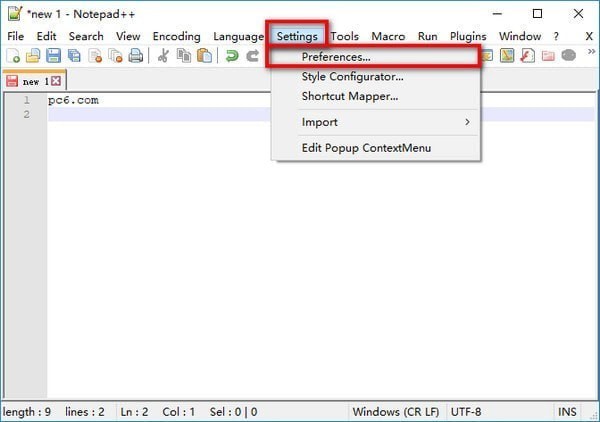
3、General选项-选择中文简体。
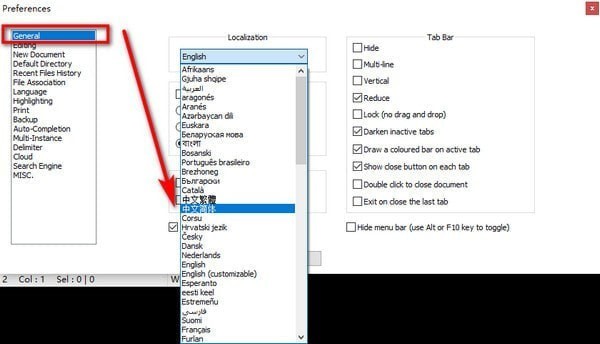
到这我们就可以将中文设置出来了。
notepad增强版如何设置字体大小
第一步: 首先打开notepad++开发工具,进入编程开发的页面,如下图所示:
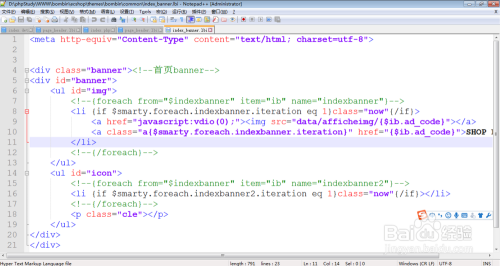
第二步:找到视图,用鼠标点击视图,弹出一个菜单,把鼠标移动到《缩放》上面,右边会弹出放大,缩小的菜单,点击放大,字体就会变大,点击缩小,字体就会变小。
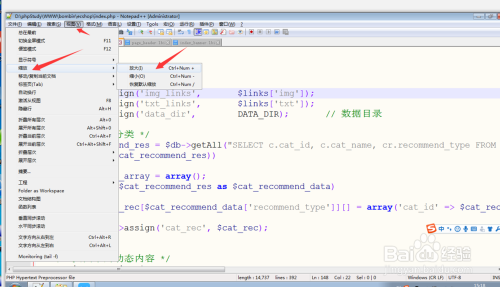
还有一种快捷方式可以设置notepad++的字体大小。方法如下:用手指按住Ctrl键,同时上下滚动鼠标的轮子,这样也可以快速设置字体的大小
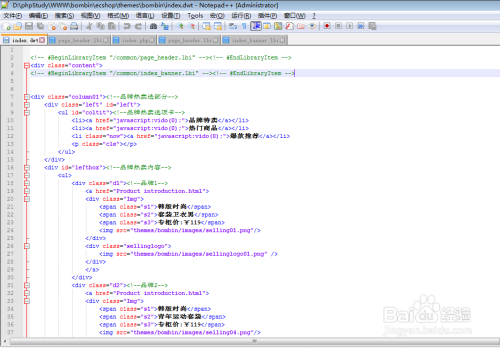
通过上面的步骤,已经完美实现字体大小的调整,下面2张图片,可以看出字体有明显的变化。

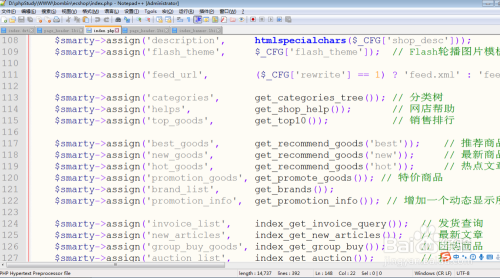
notepad增强版如何给选中文字区域标记颜色
用notepad++打开要设置文字背景色的文本文件
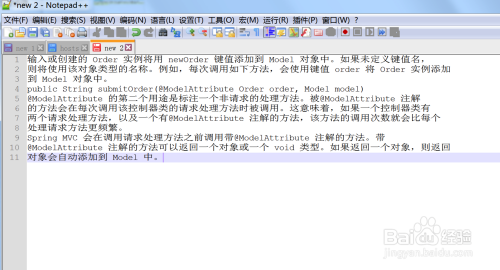
选中要设置背景色的文字区域,右击鼠标,选择【Style token】,可以看到默认有5个使用格式,编号1-5。我们选择【使用格式1】,可以看到如下颜色标记效果。
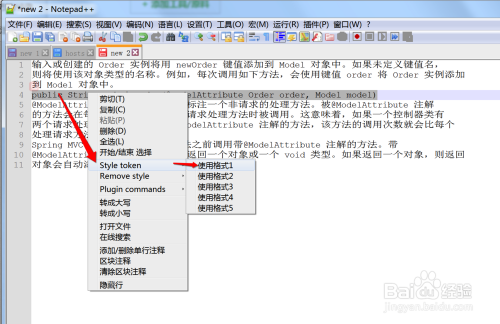
参照【步骤2】同样给其他文本区域设置其他标识色,效果如下所示。
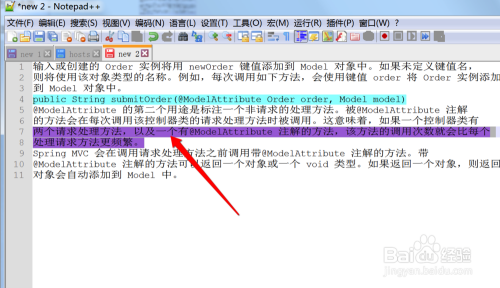
依次选项【设置】-->【语言格式设置】,可以看到上面5个样式的颜色配置信息
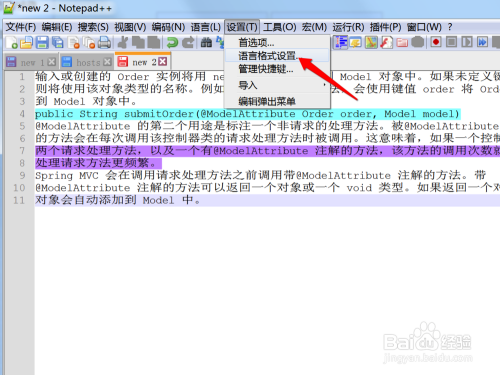
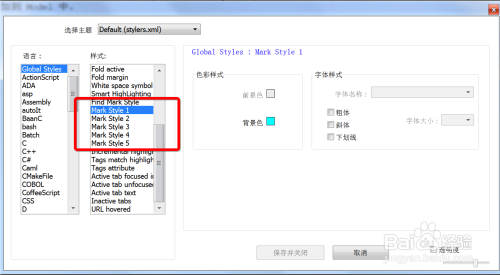
单击下图中的颜色块,可以更改默认样式的颜色,如下我们给【Mark Style1】换了一种颜色方案,则给选中文本设置【使用样式1】时就会变成我们更改后的颜色了。
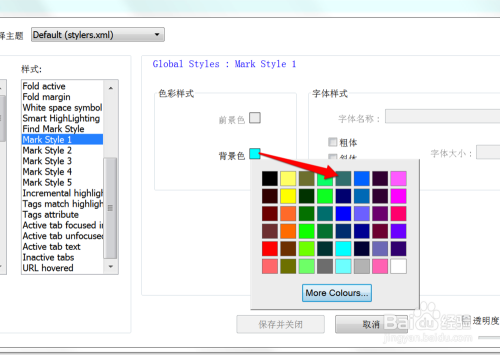
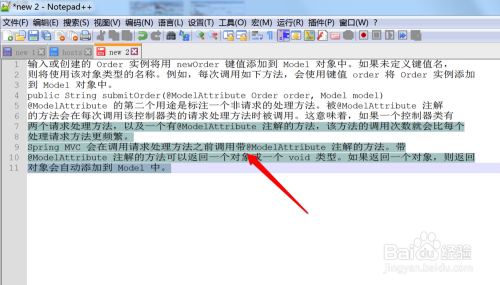
如果想要清除标识的颜色,可以右击鼠标,选择【Remove Style】可以选择清除对应的颜色。
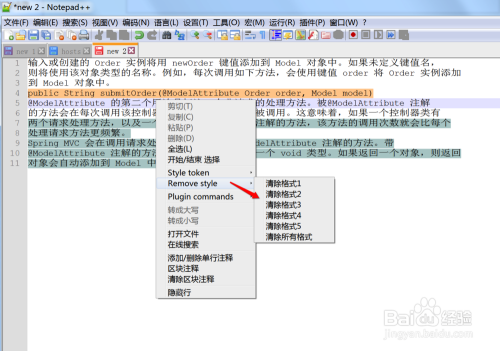
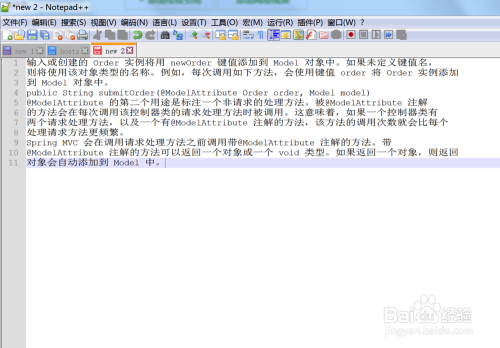
notepad增强版更新日志
1、修正启动回归时弹出的关于记事本更换问题的对话框
2、将“查找”对话框中的等宽字体设为可选,默认情况下禁用
3、下载插件时添加下载进度栏
4、修正了Alt+Tab在Windows7上不显示记事本的问题
其他版本
用户评论
最新评论
- 置顶 河北承德电信 网友 敷衍
好东西值得分享
- 置顶 山东菏泽联通 网友 星星少女?
凡事要乘早
- 置顶 甘肃定西电信 网友 东风寄千愁
谢谢小编大大分享,支持一下。。。
- 置顶 河南开封电信 网友 等过春秋
这软件好用,奥力给
- 置顶 云南保山联通 网友 一米阳光°几度温暖
成功下载&成功使用


 QOwnNotes事务笔记管理电脑版下载 v21.1.3 官方版
QOwnNotes事务笔记管理电脑版下载 v21.1.3 官方版 SoSo文本收集器 v2.0 免费版
SoSo文本收集器 v2.0 免费版 我来wolai云端笔记 v1.0.25 最新版
我来wolai云端笔记 v1.0.25 最新版 RedNotebook桌面日记本免费下载 v2.21 电脑版
RedNotebook桌面日记本免费下载 v2.21 电脑版 XReplace超级字符串批量替换工具绿色版下载 v3.66 免费版(附注册码)
XReplace超级字符串批量替换工具绿色版下载 v3.66 免费版(附注册码) 小篆转换器汉字简体版 v1.0 可复制版
小篆转换器汉字简体版 v1.0 可复制版 cleartype文本调谐器Win10版下载 v1.0.4 最新版
cleartype文本调谐器Win10版下载 v1.0.4 最新版 树洞ocr文字识别软件下载 v1.2.1 官方版
树洞ocr文字识别软件下载 v1.2.1 官方版 Inkdrop绿色免安装版下载 v3.16.0 电脑版
Inkdrop绿色免安装版下载 v3.16.0 电脑版 永中集成Office2009(文字处理/电子表格/简报制作等)简体中文绿色免费版
永中集成Office2009(文字处理/电子表格/简报制作等)简体中文绿色免费版 梦想编辑器DreamEditor中文PC版 v3.0.99 官方版
梦想编辑器DreamEditor中文PC版 v3.0.99 官方版 拾柒官方客户端下载 v4.8.0 最新电脑版
拾柒官方客户端下载 v4.8.0 最新电脑版 极简笔记官方版下载 v1.4.4 电脑版
极简笔记官方版下载 v1.4.4 电脑版 vim编辑器中文电脑版下载 v8.2.2811 正式版
vim编辑器中文电脑版下载 v8.2.2811 正式版 sumatra pdf阅读器官方下载 v3.3.13011 电脑版
sumatra pdf阅读器官方下载 v3.3.13011 电脑版 gVim编辑器最新版下载 v8.2.2771 简体中文版
gVim编辑器最新版下载 v8.2.2771 简体中文版 中国书法字典免费下载 v1.4 官方最新版
中国书法字典免费下载 v1.4 官方最新版 plist Editor Pro编辑器下载 v2.5.0 windows版
plist Editor Pro编辑器下载 v2.5.0 windows版 无错字校对助手电脑版免费下载 v3.5 官方版
无错字校对助手电脑版免费下载 v3.5 官方版 Boostnote最新版下载 v0.8.19 官方中文版
Boostnote最新版下载 v0.8.19 官方中文版 scihub desktop文献神器软件下载 v5.0(百度云资源) 官方免费版
scihub desktop文献神器软件下载 v5.0(百度云资源) 官方免费版 狗屁不通文章生成器电脑版下载 v1.0 最新版本
狗屁不通文章生成器电脑版下载 v1.0 最新版本 editplus简体中文版下载 v5.3 官方最新版
editplus简体中文版下载 v5.3 官方最新版 小灰熊字幕制作软件正式版下载 v3.5.2.683 官方版
小灰熊字幕制作软件正式版下载 v3.5.2.683 官方版 汉王PDF OCR正式版下载 v8.14.16 官方版
汉王PDF OCR正式版下载 v8.14.16 官方版 LESLIE NOTE(本地笔记软件) v5.10 免费下载
LESLIE NOTE(本地笔记软件) v5.10 免费下载 点滴日记本官方下载 v1.0 绿色版
点滴日记本官方下载 v1.0 绿色版 无错字校对助手免费版下载 v2021 最新版
无错字校对助手免费版下载 v2021 最新版 Swrite互链文档官方版下载 v0.4.0 最新版
Swrite互链文档官方版下载 v0.4.0 最新版 swrite互链文档 v0.5.6 官方版
swrite互链文档 v0.5.6 官方版 印象笔记(Evernote)官方下载 v6.17.6 海外国际版
印象笔记(Evernote)官方下载 v6.17.6 海外国际版 Archbee工程师文档处理软件 v1.12.0 官方版
Archbee工程师文档处理软件 v1.12.0 官方版 Textylic桌面便利贴 v2.2 免费版
Textylic桌面便利贴 v2.2 免费版
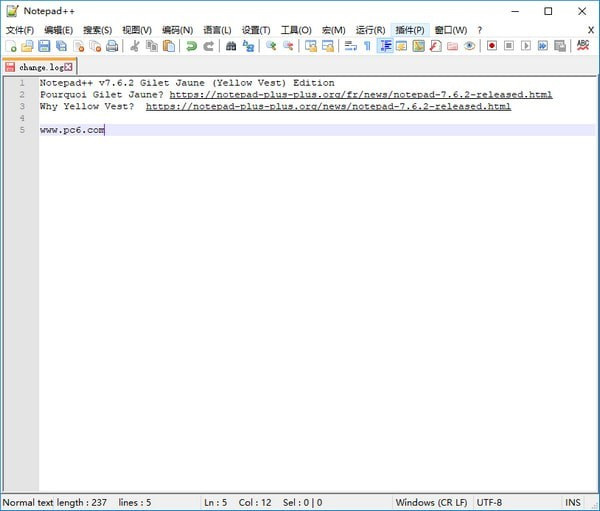
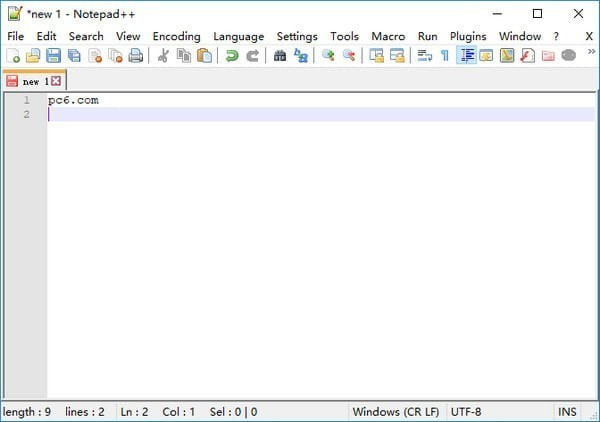
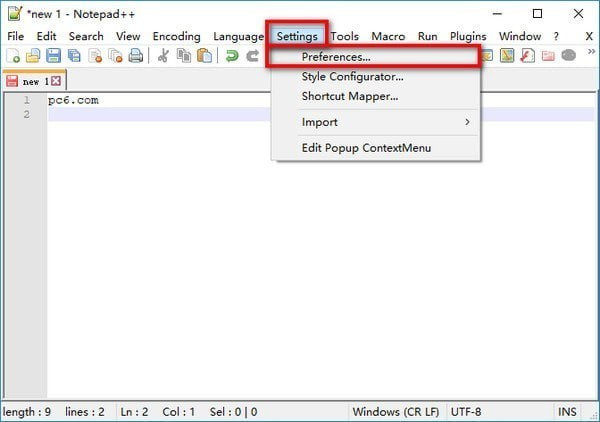
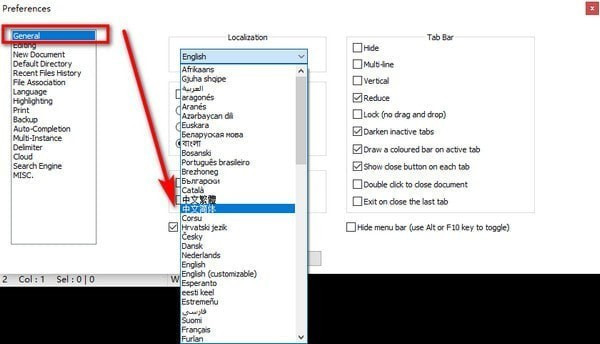
 文本处理辅助工具免费下载 v1.0.0.1 绿色版
文本处理辅助工具免费下载 v1.0.0.1 绿色版 Joplin桌面云笔记软件电脑版下载 v1.4.18 中文版
Joplin桌面云笔记软件电脑版下载 v1.4.18 中文版 BowPad代码文本编辑器官方汉化版下载 v2.6.5 最新版
BowPad代码文本编辑器官方汉化版下载 v2.6.5 最新版 OSD note半透明文本编辑工具绿色版下载 v1.1 免费版
OSD note半透明文本编辑工具绿色版下载 v1.1 免费版 gedit编辑器官方最新版下载 附百度云资源 免费版
gedit编辑器官方最新版下载 附百度云资源 免费版 AbiWord(多功能文字处理器) v2.9.4 免费版
AbiWord(多功能文字处理器) v2.9.4 免费版 约码写作软件下载 v3.0 绿色版
约码写作软件下载 v3.0 绿色版 晓奇液晶汉字模提取绿色版下载 V1.0 电脑版
晓奇液晶汉字模提取绿色版下载 V1.0 电脑版 方正编校排系统 v2.7.2 官方版
方正编校排系统 v2.7.2 官方版